Comando Tload – Gráfico de supervisión de carga de la CPU de Linux
Hay una serie de utilidades gráficas como gnome-system-monitor presentes para verificar el rendimiento del sistema. Pero a veces es posible que necesite herramientas basadas en texto. Este tutorial analiza la utilidad de línea de comandos tload que se puede usar para ver la carga del sistema gráficamente.
El comando tload representa la representación gráfica de la carga promedio del sistema a través de un gráfico ASCII. Este comando se puede utilizar para proporcionar el gráfico en una terminal. Es posible imprimir el gráfico de un terminal específico. La sintaxis del comando es:
tload [options] [terminal]
Solo hay tres opciones para este comando:
- -s ESCALA La opción establece la escala del gráfico. Baje el valor de la escala, más grande es la escala y viceversa.
- -d RETRASO La opción establece el retraso entre actualizaciones en segundos. Por ejemplo,
tload -d 2actualizará el gráfico cada segundo alterno. - -V La opción genera la información de la versión del paquete correspondiente y sale.
El comando Tload lo proporciona el procps paquete. Este paquete proporciona utilidades que brindan información sobre los procesos. Estas utilidades generalmente usan el sistema de archivos / proc para su funcionamiento. Las otras utilidades proporcionadas por la versión actual del paquete procps son free, kill, pkill, pgrep, pmap, ps, pwdx, skill, slabtop, snice, sysctl, tload, top, uptime, vmstat, w y watch.
1. Representación gráfica del promedio de carga del sistema
El comando muestra la representación de la carga promedio del sistema como un gráfico en el terminal representado por estrellas
# tload

. Si el terminal no se proporciona como argumento para este comando, entonces, por defecto, genera el gráfico en el terminal actual. Entonces, las formas simples de este comando son:
2. Establecer la demora entre la actualización del gráfico -d Es posible establecer un retraso entre la actualización del gráfico con
# tload -d 1
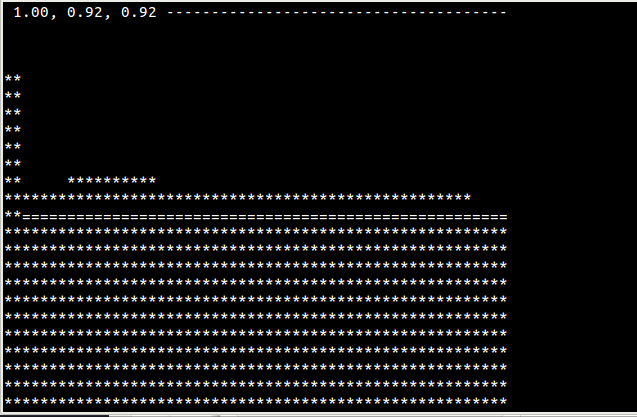
opción. Debe dar el retraso en segundo como se muestra a continuación
3. Cambiar la escala del gráfico Hay diferentes caracteres en la salida del gráfico tload. Sobre todo hay estrellas pero tambien igual (=)y signos de guion (-) . Es solo la representación gráfica (extraña) del
- último minuto promedio de carga del sistema a lo largo del tiempo: las estrellas
- son solo la representación del nivel de carga promedio. Entiéndalo como un gráfico de área clásico.
- los guiones (-) los signos solo definen las unidades de carga el signo igual (=)
-ssustituir el signo de guion
# tload -s 10
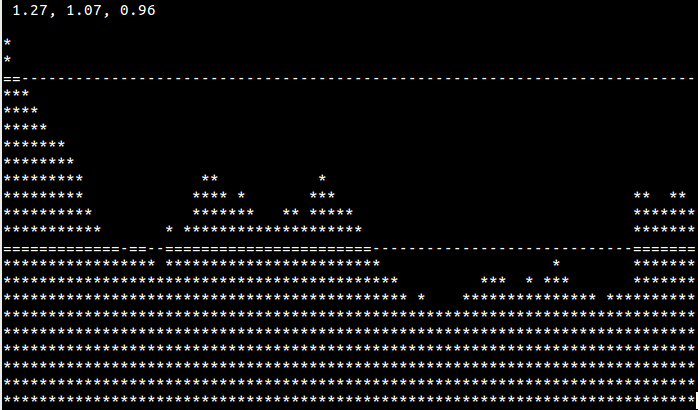
(-)
cuando la barra pasa la línea que marca la unidad del gráfico. Puede cambiar la escala con el
opción.
$ tload -d 1 -s 10 /dev/tty2
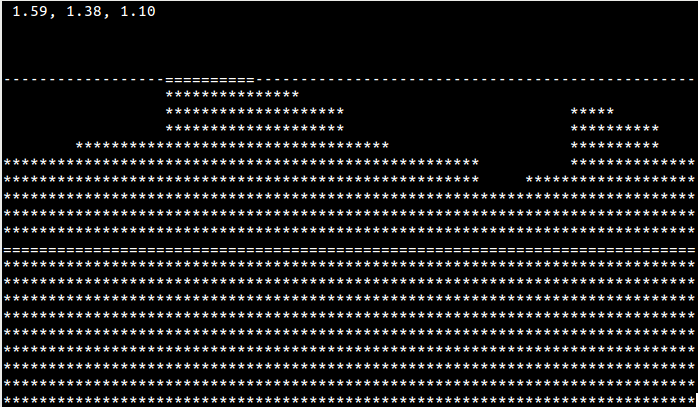
Un valor menor representa una escala mayor y viceversa.
4. Mostrar gráfico de otro tty
Es posible imprimir un gráfico del promedio de carga del sistema actual a un tty especificado. Para esto, necesitamos indicar la ruta tty -t La parte superior del gráfico muestra la carga promedio. Para salir de este gráfico, puede presionar Ctrl + c en la terminal actual.
# ssh -t paul@ip_server tload -d 2
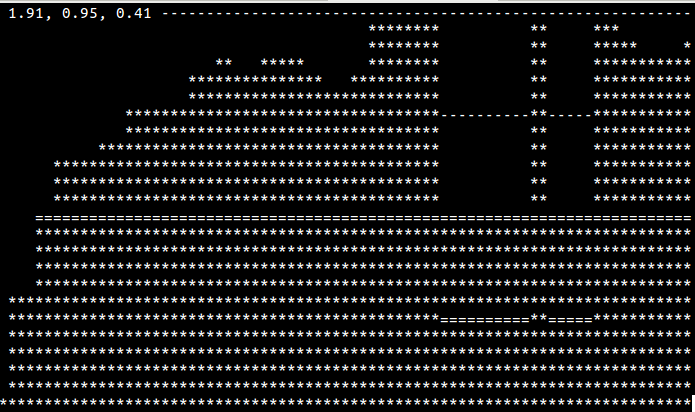
5. Ejecute tload sobre la sesión basada en ssh
Es posible ejecutar el comando tload sobre la sesión ssh para tener una representación gráfica del promedio de carga del sistema del servidor remoto. Podemos necesitar usar
# tload -V tload from procps-ng 3.3.10
La opción de ssh como se muestra a continuación para forzar una asignación de pseudo-terminal si ssh no tiene un tty local
Puede ver el gráfico del promedio de carga del servidor.
Puede mostrar la versión del comando de la siguiente manera
Conclusión
Tload es el comando mediante el cual podemos encontrar el promedio de carga del sistema mientras que mostrará el promedio de carga en el terminal con una representación gráfica. Es posible monitorear la CPU de un servidor remoto y es útil con ese comando.
Leer también:
